I. HƯỚNG DẪN QUA VIDEO
Video hướng dẫn tổng quan hệ thống quản trị trang web. Tài liệu chi tiết hướng dẫn sử dụng nằm tại mục tiếp theo.
Mẹo để xem video hướng dẫn chất lượng cao.
- Các bài hướng dẫn bằng Video clip của Ngôi Sao Số được đăng tải trên Youtube Channel của Ngôi Sao Số với chất lượng HD 720p. Bạn có thể xem video chất lượng cao bằng cách tại khung xem video bạn click chọn nút cài đặt
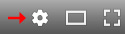 và trong ô Chất lượng, bạn chọn 720P HD.
và trong ô Chất lượng, bạn chọn 720P HD.
- Lưu ý nếu đường truyền internet tốt bạn mới chọn tính năng này. Vì video chất lượng cao cần một đường truyền internet ổn định.
II. KHÁI NIỆM CƠ BẢN
1. Module:
Module là một khu vực quản lý tách rời so với quản trị trang web và có nhiệm vụ thực hiện một công việc nào đó. Mỗi trang web sẽ có những module khác nhau, tùy thuộc vào loại hình trang web mà trang web có thể có nhiều module hoặc ít module.
Ví dụ: Module quản lý sản phẩm có nhiệm vụ quản lý toàn bộ sản phẩm cho trang web, bạn có thể thêm chủ đề cho trang web, thêm sản phẩm cho trang web, quản lý đơn đặt hàng…
Hệ thống module được tách rời so với phần nhân trang web nên việc nâng cấp và thêm bớt không làm ảnh hưởng nhiều đến trang web.
2. Block
BLock là một khối hiển thị lấy nội dung từ các module hoặc nội dung tĩnh (HTML) hiển thị ra bên ngoài trang web. Ví dụ block sản phẩm mới sẽ hiển thị các sản phẩm mới nhất của bạn trên trang web.
Trong khu vực quản trị chúng tôi chia ra làm hai thành phần chính: quản trị hệ thống và quản lý module.
- Quản lý hệ thống (Danh mục xổ ngang bên trên cùng): là các thành phần quản lý hệ thống nhân trang web và ảnh hưởng tới các hoạt động chung của toàn bộ trang web.
- Quản lý module (Danh mục xổ dọc bên trái ): là khu vực quản lý tách biệt từng module riêng lẻ cho một công việc nhất định.
Lưu ý: khi bạn click một menu cho dù là menu của hệ thống hay menu của module. Toàn bộ các menu con liên quan sẽ hiển thị lên góc trên cùng bên tay trái màn hình như hình bên dưới.
III. QUẢN LÝ HỆ THỐNG
1. Thông tin
- Thông tin chung hệ thống: Thông tin là nơi bạn có thể nhận thông tin tổng quát về hệ thống như tổng số bài viết module nội dung, tổng số thành viên …
- Nhật ký hệ thống:Trong menu thông tin cho phép bạn quản lý toàn bộ các thông tin nhật ký hệ thống. Các thao tác trên hệ thống sẽ được hệ thống ghi nhận.
2. Quản trị
Danh sách quản trị Thêm quản trị
Tại khu vực quản trị bạn có thể xem danh sách quản trị hoặc thêm mới quản trị vào hệ thống. Mỗi quản trị mới có thể quản lý toàn bộ các thông tin hoặc một module nào đó do bạn chỉ định.
- Lưu ý quan trọng: Để có thể thêm một quản trị mới, quản trị này phải đang là thành viên của trang web. Trước khi thêm quản trị mới bạn cần phải thêm thành viên vào hệ thống. Bằng cách click vào menu Quản lý thành viên và thêm thành viên theo từng bước.
3. Công cụ web
- Dọn dẹp hệ thống: Khi một trang mới được tạo ra trên hệ thống và được người dùng đầu tiên đọc trang này. Hệ thống sẽ tự động tạo ra một file cache, file này như một file html tĩnh và giúp cho những người dùng tiếp theo khi truy cập vào trang web không chờ đợi lâu. Vì trang chưa được xử lý cache sẽ phải truy vấn CSDL và máy chủ phải xử lý nhiều dữ liệu trước khi cho hiển thị ra màn hình. Dọn dẹp hệ thống giúp bạn xóa bỏ các cache này khi hệ thống cache tạo file quá nhiều làm tốn dung lượng hosting.
- Cấu hình bộ gõ tiếng Việt: Hệ thống mặc định thêm bộ gõ tiếng Việt Mudim, bạn không cần phải cài đặt thêm Unikey hoặc Vietkey để gõ tiếng Việt. Bạn có thể quản lý bộ gõ tiếng Việt tại khu vực này.
4. Công cụ SEO
Đây là một bộ công cụ rất hay dành cho seo, giúp cho hệ thống nhanh chóng được các Search Engine tìm ra bạn một cách nhanh nhất. Nó bao gồm các menu sau:
- Chẩn đoán Site: Khu vực này cho phép bạn xem thứ hạng site bạn trên các Search Engine hàng đầu như Google PageRank, AlexaRank, Google Backlink, Alexa Backlink, Bing Backlink, Google Indexed, Bing Indexed. Nhằm giúp cho bạn có cái nhìn tổng quan về trang web của bạn.
- Hạng site theo từ khóa: Khu vực này cho phép bạn nhập một từ khóa và tìm kiếm thứ hạng từ khóa vừa nhập trên công cụ tìm kiếm nổi tiếng Google. Hệ thống sẽ cho ra kết quả thứ hạng từ khóa bạn nhập trên site của mình. Việc này rất cần cho những người làm SEO.
- Sitemap Ping: Đây là một công cụ “Cực hay” giúp bạn Ping trang web của bạn lên các Search Engine, giúp các bài viết của bạn vừa đăng được Index nhanh hơn lên các công cụ tìm kiếm. Việc thực hiện rất đơn giản, chỉ cần chọn module và nhấn submit, bài viết của bạn trong các module này sẽ được tự động Ping lên các Search Engine. Tiết kiệm rất nhiều thời gian cho các webmaster khi làm SEO.
- Xác thực Google Plus: Cho phép bạn xác thực ID của Google Page của bạn lên Google Plus, việc thiết lập xác minh quyền tác giả sẽ giúp bảo vệ bài viết gốc, tránh tình trạng bài copy TOP cao hơn bài gốc. Việc thiết lập này, sẽ được thiết lập cho toàn module. Nếu trong module có chức năng Cấu hình xác thực Google+, thì chức năng đó được ưu tiên hơn
Cấu hình tag “title”: Tag Title là tag hiển thị nội dung của bạn trên tab của trình duyệt. Khu vực này cho phép bạn cấu hình hiển thị theo ý đồ riêng của bạn.
- Cấu hình Meta-Tags: Là thẻ Meta-Tags dành cho SEO, các thẻ này được chèn vào khu vực Head của trang web trong mã HTML. Bạn có thể dễ dàng tác động đến head với thẻ Meta-Tags bằng khu vực quản lý Meta-Tags này.
- Cấu hình thống kê: Cho phép nhúng mã Google Analytics vào trang web mà không tác động đến code trang web. Bạn chỉ cần đăng ký một tài khoản Google Analytics và tích hợp ID vào khu vực này. Quá đơn giản cho việc kiểm tra khách truy cập trang web của bạn bằng Google đúng không nào.
- Cấu hình dịch vụ Ping: Đây là một khu vực hoàn toàn mới cho phép bạn cấu hình các máy chủ Ping khi bạn đăng bài, nếu khu vực này được kích hoạt, khi bạn đang bài viết hệ thống sẽ tự động ping tới các Seach Engine tự động ngay sau khi đăng bài. Việc này vừa giúp trang web được index nhanh hơn và tránh việc trang web khác copy bài của bạn.
5. Quản lý File
Các file hình ảnh, video … được upload từ tất cả các module sẽ hiển thị trong khu vực này. Trong khu vực này bạn có thể quản lý các file tải lên.
- Quản lý file: Quản lý danh sách các file đã upload lên, tại khu vực này bạn có thể sử dụng công cụ ảnh để chỉnh sửa ảnh, thêm logo, cắt ảnh, xóa ảnh, xoay ảnh, di chuyển, đổi tên ảnh.
- Cấu hình ảnh Thumbnail: Thumbnail là một hình ảnh nhỏ hơn được tạo ra là bản copy từ ảnh chính và nhỏ hơn giúp cho trang web khi tải nội dung sẽ sử dụng ảnh này làm tăng tốc độ tải trang web. Bạn có thể cấu hình ảnh thumb được tạo ra với kích thước tối đa bao nhiêu và chất lượng ảnh như thế nào cho từng module riêng biệt.
- Cấu hình chèn logo: Một tính năng hay giúp cho bạn chèn logo tự động vào các hình ảnh upload lên. Logo này sẽ được tự động chèn lên ảnh được tải lên để tránh việc các trang web khác copy hình ảnh của bạn mà không giữ bản quyền hình ảnh.
và trong ô Chất lượng, bạn chọn 720P HD.